Ver y eliminar la historia de las visitas en Microsoft Edge

- 4380
- 1257
- Jerónimo Araña
En la revista del navegador, se conservan las contraseñas, los formularios que introdujo al visitar los sitios que los han solicitado; Información sobre visitas de páginas web. Esta información se recuerda al visitar los recursos de Internet, almacenada en su computadora. Ver o eliminar la revista Microsoft Edge Browser es una de las funciones disponibles cuando se trabaja en ella.

Continuamos conocidos
No todos los usuarios que han instalado Windows 10 y un nuevo navegador saben cómo hacer la visualización, limpieza, eliminación de información sobre páginas web visitadas, información sobre los sitios de surf. Mientras tanto, esto es muy simple de hacer, y diremos en un artículo dónde están las funciones necesarias, cómo hacer todo. Al mismo tiempo, llamaremos diferentes formas de eliminar la información guardada automáticamente una computadora, y puede elegir la forma más conveniente y práctica para que la use constantemente cuando sea necesario.
Que se puede limpiar
A través de Microsoft Edge, la historia del navegador se limpia por diferentes maneras, que lees a continuación. Que se puede limpiar?
- Diario: una lista de sitios que ha visitado vendrá aquí, incluida.
- Cookie - Configuración guardada en su computadora, por ejemplo, el lugar de los datos de su posición para la entrada.
- Cache - Copias de páginas, imágenes guardadas por una computadora para una carga rápida al volver a abrir las páginas.
- Descarga de archivos - Registros sobre lo que descargó de Internet. Durante la limpieza, solo se elimina la lista, los archivos descargados en sí mismos permanecen no contados.
- Formularios de datos: esto incluye varios datos ingresados para ingresar a las páginas, al buscar, por ejemplo, una dirección de correo electrónico.
- Contraseñas guardadas para visitar páginas web.
- Licencias - PlayReady Monitorea la observancia de los derechos de autor y retiene licencias para multimedia.
- Excepciones pop -Up: direcciones para las cuales permitió la aparición de Windows pop -Up Windows.
- Resolución de ubicación: direcciones que puede determinar su ubicación.
- Permiso para abrir en la pantalla completa: la dirección donde permitió ejecutar automáticamente el modo de pantalla completa.
- Los permisos para la compatibilidad son direcciones para las cuales se le permite abrir páginas a través de Internet Explorer.
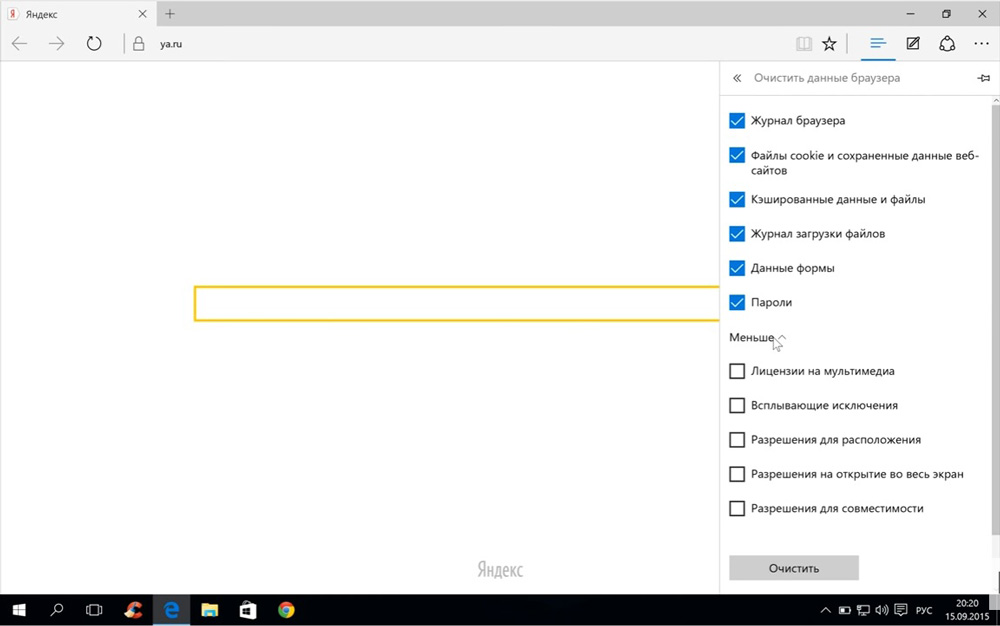
Cómo abrir una revista
Si no sabe dónde la historia en Microsoft Edge, entonces esta sección de nuestro artículo será útil.
La revista Microsoft Edge Browser es fácil de encontrar. Para hacer esto, vaya a la derecha a la derecha hasta el ícono que representa tres rayas horizontales: "Centro", en la que verá una lista de "elegidos", "revista", descarga y "lista de lectura". La revista en sí está indicada por el ícono que se asemeja a un reloj. Ver una lista de sitios visitados por usted, t. mi. La historia de las visitas, hará clic en este icono.
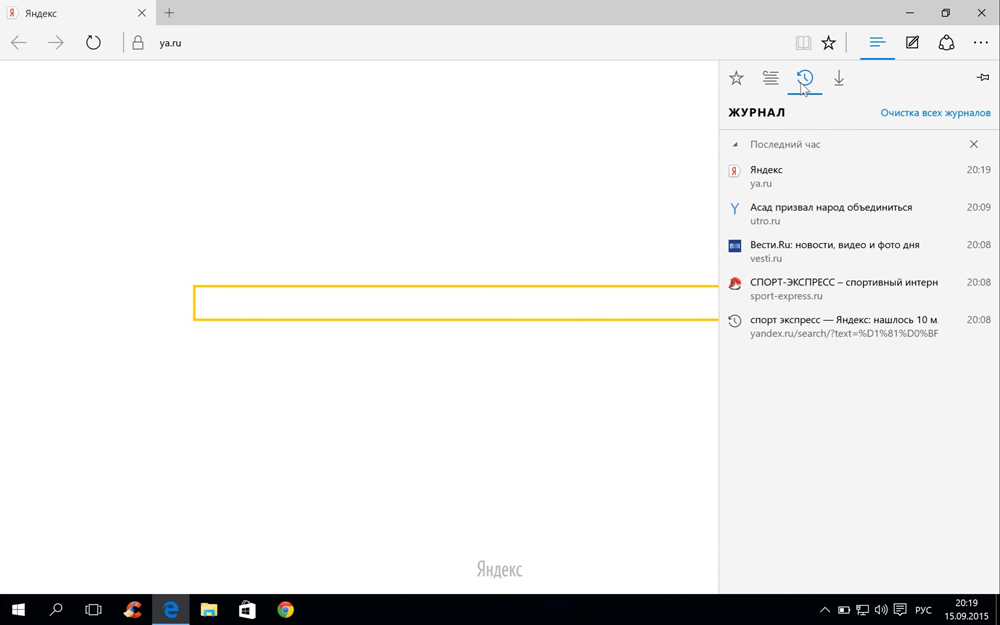
La segunda forma, una forma rápida de ver la historia en Microsoft Edge es presionar Ctrl+H con un navegador activo.
Aquí puedes ver los sitios que ingresaste. La información se divide en partes que se abren presionando el mouse a la sección correspondiente:
- El último día (el día de la semana y la fecha están escritos);
- La semana pasada (también indica las fechas de qué número);
- Sección "Incluso antes".
Registros de limpieza
Si decide eliminar el historial de entradas a varios sitios por completo o eliminar algunos de los nombres de la lista, entonces esto se puede hacer de varias maneras. A continuación enumeramos las formas de borrar la historia en Microsoft Edge.
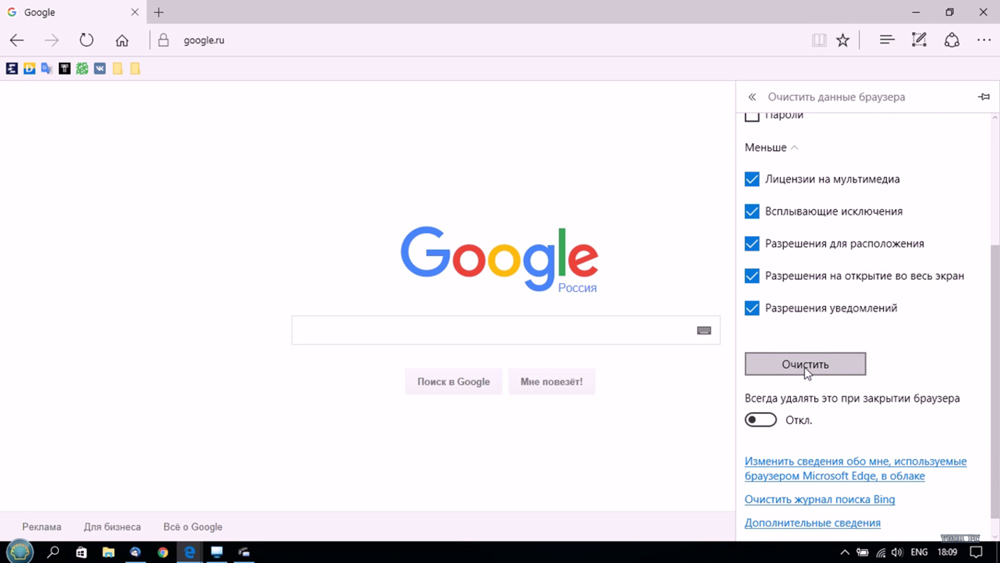
- Al abrir una lista de sitios que ingresó para ver los datos guardados en él, verá el enlace "Limpiar todas las revistas". Al presionarlo, eliminará todas las notas. Tenga en cuenta que la información predeterminada se elimina solo de la revista del navegador, cookies, archivos de página web guardada localmente, caché, caché.
- Limpieza de las notas Convenientemente combinadas Ctrl+Shift+del. Se le ofrecerá una lista de información extraíble. Al transferir la computadora a otro usuario para poseer, elija todos los puntos de limpieza. Aquí también puede elegir una limpieza profunda oculta por el botón "Más". Recomendamos tal limpieza si hay problemas con el lanzamiento del navegador.
- Es posible eliminar la información a través del menú. En la esquina derecha en la parte superior hay un botón "adicionalmente" (múltiple circuito). Al presionarlo, seleccione "Parámetros". En la lista, busque "Limpie los datos del navegador", hay un botón para elegir puntos en los que necesita eliminar la información.
- Puede eliminar información sobre las secciones. Abra la revista para hacer ver la historia guardada de las entradas a los sitios. Cerca de cada sección hay una cruz, presionando que ayudará a limpiar la sección. De la misma manera, puede limpiar los sitios por separado. Esta función de eliminación es probablemente conveniente para aquellos para cuyas computadoras funcionan varios usuarios si no desea que otros sepan que ha visitado algunas páginas web. Para eliminar información sobre cómo visitar una página web, ingrese la lista con el mouse, y en lugar de la hora de ingresar a la derecha, habrá una cruz para la eliminación.
Si no desea mantener el historial de sus visitas en Microsoft Edge, puede usar el modo de privacidad, entonces los sitios de tercera parte no rastrean sus datos, la información sobre las páginas que ha visitado no se conserva. Si esta información se conserva en su computadora y desea eliminarla, limpie Microsoft Edge utilizando las recomendaciones anteriores. Esto es fácil de hacer, además, puede elegir un camino conveniente para usted de varios propuestos.
- « Cómo configurar y flashear el enrutador TL-MR3420
- Todos los estándares existentes de redes Wi-Fi »

